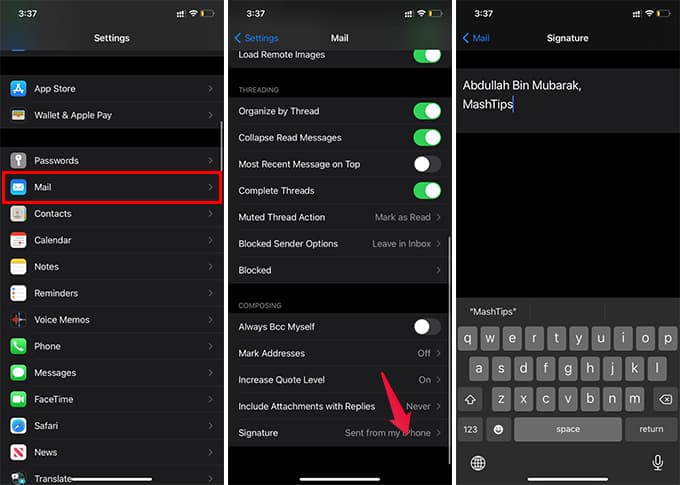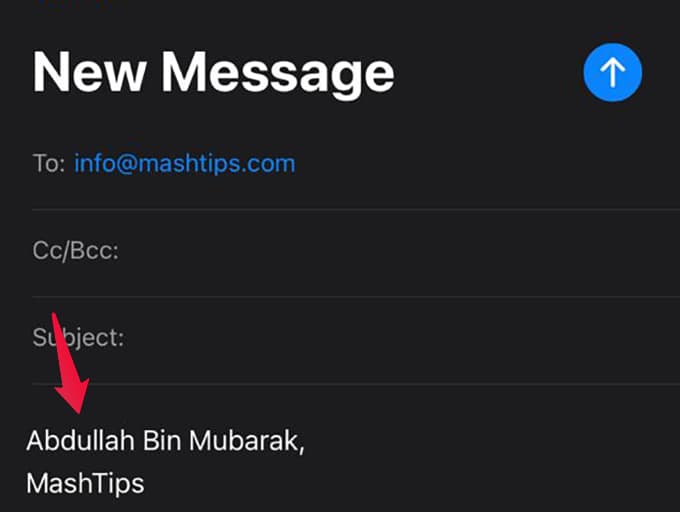Comment modifier ou supprimer une signature «Envoyé de l'iPhone» dans Mail
L'application Mail sur iPhone vous permet d'envoyer et de recevoir rapidement des e-mails. Cependant, vous pouvez trouver une signature automatique au bas de chaque e-mail sortant. Il dit "Envoyé depuis mon iPhone". Eh bien, tout le monde ne se vante pas de posséder un iPhone, du moins dans les e-mails. Si vous ne trouvez pas cela approprié, il existe une option pour le modifier ou le supprimer.
Voyons comment vous pouvez modifier ou supprimer la signature «Envoyé de mon iPhone» dans le pied de page des messages sortants de l'iPhone.
Modifier / supprimer la signature «Envoyé de mon iPhone» dans Mail
Au lieu de la signature par défaut «Envoyé de mon iPhone», vous pouvez définir votre propre nom ou signature de désignation. Par conséquent, tous les brouillons de courrier contiendront automatiquement votre signature personnelle.
- Ouvert Paramètres Sur ton iPhone
- vas au البريد.
- Faites défiler vers le bas et appuyez sur "Signature" .
- Supprimer le texte "Envoyé depuis votre iPhone "Et ajouter Votre propre signature.
- Revenez quand Expire.
Vous pouvez imDonnez une signature Ce que vous voulez ou laissez ce champ vide pour ne pas mettre de signature sur Le lancement.
Que vous ajoutiez ou non une signature, il ne s'agit que d'une ou deux lignes de texte. Donc, si vous ne le souhaitez pas sur un e-mail en particulier, il est possible de sélectionner et de supprimer le texte directement à partir du brouillon lui-même.
Malheureusement, vous ne pouvez ajouter du texte brut que comme signature pour l'application iPhone Mail, contrairement aux signatures HTML sur Gmail. Cela fonctionne simplement comme une ligne de texte supplémentaire pour le courrier, il est ajouté automatiquement. Vous pouvez avoir une idée de son apparence sur la photo ci-dessus.
Après avoir modifié ou supprimé une signature »Envoyé depuis l'iPhone » , Aller à Application de courrier Créez un nouveau brouillon et vérifiez-le. Vous n'avez plus à vous soucier d'une signature par défaut ennuyeuse à la fin de chaque e-mail sortant et de répondre aux e-mails.